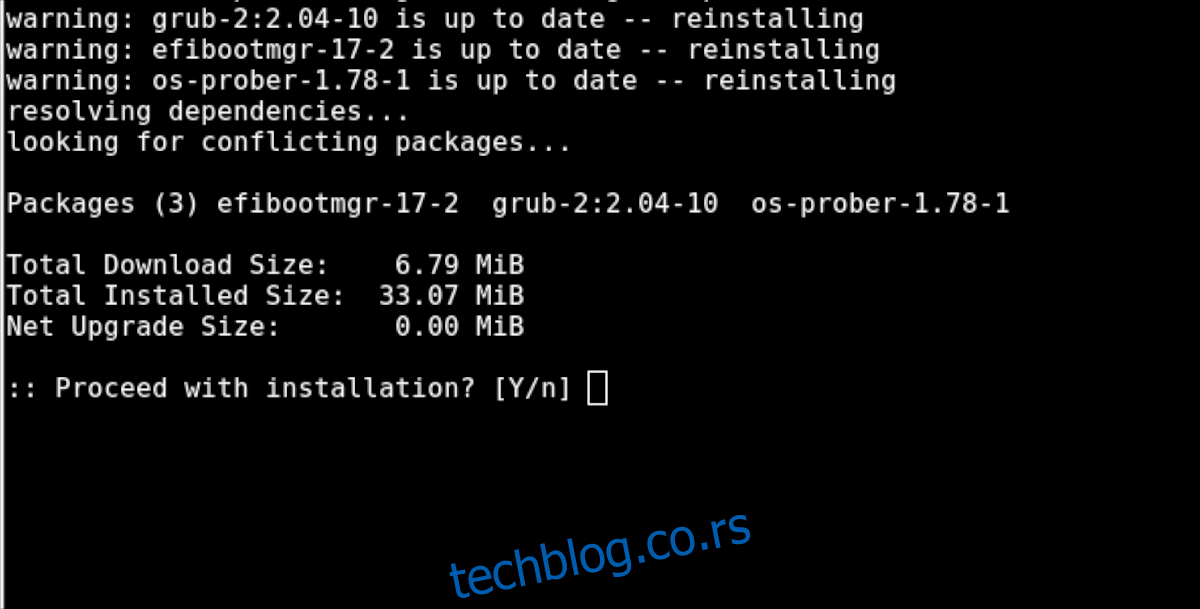Да ли је Груб боотлоадер вашег Арцх Линук система покварен? Требате га поново инсталирати да би ваш Арцх систем поново могао да се покрене? Како се испоставило, са брзим триком у Арцх Линук инсталатеру ИСО, можете! У овом водичу ћемо вам показати како!

Преглед садржаја
Пре него што почнемо
Поправљање Груб-а у Арцх Линук-у значи повезивање на интернет преко командне линије у инсталационом програму. Ако користите Етхернет, веза је аутоматска и нема шта да се конфигурише. Међутим, ако користите ВиФи, мораћете да се повежете ручно.
Да бисте се повезали на ВиФи у Арцх Линук инсталатеру, погледајте званичну Вики. Водиће вас кроз подешавање ВиФи везе у инсталатеру.
Преузимање Арцх Линук ИСО-а и креирање УСБ-а

Ако треба да поново инсталирате Груб на Арцх Линук-у, требаће вам инсталациони ИСО на УСБ-у. Ако сте изгубили оригиналну ИСО датотеку за инсталацију, мораћете да преузмете ИСО и креирате нови УСБ за покретање.
Напомена: ако још увек имате свој оригинални Арцх Линук УСБ инсталатер, можете прескочити овај одељак водича.
Да бисте се дочепали Арцх Линук ИСО датотеке, идите на АрцхЛинук.орг. Када сте на веб локацији, пронађите дугме „Преузми“ и изаберите га мишем. Затим ћете преузети своју Арцх Линук ИСО датотеку на резервни ПЦ или Мац на којем правите Арцх Линук УСБ.
Са преузетом ИСО датотеком идите на Етцхер.ио и преузмите најновију верзију апликације. Етцхер је вишеплатформски и радиће на Виндовс, Мац ОС и било ком Линук ОС.
Након што преузмете Етцхер, отворите га и пратите упутства корак по корак испод да бисте креирали нову ИСО датотеку.
Корак 1: Пронађите дугме „Флеш из датотеке“ и кликните на њега мишем. Када изаберете дугме „Фласх фром филе“, Етцхер ће отворити прозор прегледача датотека. Користећи овај прозор, пронађите Арцх Линук ИСО датотеку и изаберите је за додавање у апликацију.
Корак 2: Уметните УСБ флеш диск у УСБ порт рачунара. Након што га убаците, кликните на дугме „Изабери циљ“ и отворите област за избор уређаја. Затим га употребите да кликнете на УСБ флеш диск који ћете користити да инсталирате Арцх Линук ИСО.
Корак 3: Пронађите „Фласх!“ дугме и кликните на њега мишем. Након што кликнете на „Фласх!“ дугме, Етцхер ће почети да флешује Арцх Линук ИСО датотеку на ваш УСБ флеш диск.
Када се флешовање заврши, искључите УСБ из резервног рачунара и укључите га у ваш Арцх Линук систем. Затим покрените БИОС Арцх ПЦ-а и подесите га да се покреће са УСБ-а.
Монтирање ваше Арцх Линук инсталације
Морате монтирати своју Арцх Линук инсталацију у инсталациони програм да бисте поново инсталирали Груб. Да бисте то урадили, почните покретањем команде лсблк. Команда лсблк ће приказати све прикључене уређаје за складиштење на систему.
Одавде пронађите своју роот партицију. У овом примеру, ознака диск јединице роот партиције је /дев/сда2. Имајте на уму да ће се ваша роот партиција разликовати. Мораћете да одредите шта ваша роот партиција користи лсблк.
Када схватите која је ознака драјва ваше роот партиције, монтирајте је у фасциклу /мнт помоћу команде моунт.
mount /dev/sda2 /mnt
Након монтирања роот партиције, мораћете да монтирате партицију за покретање. Овај део је незгодан и разликује се у зависности од врсте инсталације вашег Арцх Линук система.
УЕФИ
Ако сте инсталирали Арцх Линук у УЕФИ режиму, вероватно имате наменску УЕФИ партицију величине око 512 МБ. У овом примеру, УЕФИ партиција за покретање је /дев/сда1 и монтира се на /боот/ефи/ у Арцх Линук-у.
Напомена: ознака ваше УЕФИ партиције за покретање ће се разликовати од ознаке
Да бисте монтирали УЕФИ партицију у инсталатеру, користите следећу наредбу за монтирање.
mount /dev/sda1 /mnt/boot/efi
Имајте на уму да је сваки Арцх Линук систем другачији. Током инсталације, изабрали сте тачке за монтирање за вашу УЕФИ партицију за покретање. Ако се ваша тачка монтирања разликује од /боот/ефи, мораћете да наведете ово уместо примера команде испод да бисте могли да јој приступите у Арцх Линук инсталатеру.
Не можете да схватите где се монтира ваша УЕФИ партиција? Проверите своју фстаб датотеку помоћу наредбе испод. Он описује где се свака партиција у Арцх Линук-у монтира.
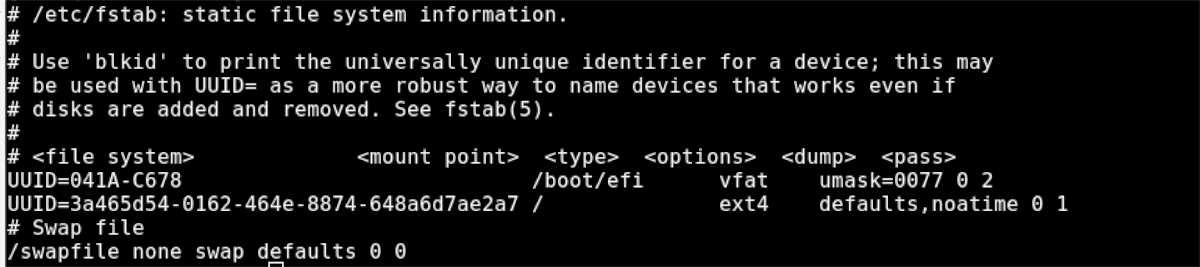
cat /mnt/etc/fstab
Не-УЕФИ
Ако сте инсталирали Арцх Линук у режиму који није УЕФИ, покретач се инсталира директно на МБР матичне партиције. Нема потребе да монтирате ништа осим роот партиције да бисте поправили груб.
Поновно инсталирање груб
Ако је ваш Груб покварен на Арцх Линук-у, можете га једноставно поново инсталирати да бисте га поправили. Да бисте га поново инсталирали, мораћете прво да приступите постојећем Арцх Линук систему у Арцх Цхроот-у. Да бисте то урадили, унесите команду арцх-цхроот испод.
arch-chroot /mnt
Уношењем горње команде, приступићете својој Арцх Линук инсталацији. Одавде се Груб може лако поново инсталирати.
Груб поново инсталирајте УЕФИ
Да бисте поново инсталирали Груб на УЕФИ систем, унесите команде испод. Не заборавите да промените –ефи-дирецтори=/боот/ефи ако ваш ЕФИ директоријум није /боот/ефи.

pacman -S grub efibootmgr os-prober grub-install --target=x86_64-efi --efi-directory=/boot/efi --bootloader-id=grub grub-mkconfig -o /boot/grub/grub.cfg
Груб поново инсталирајте Нон-УЕФИ
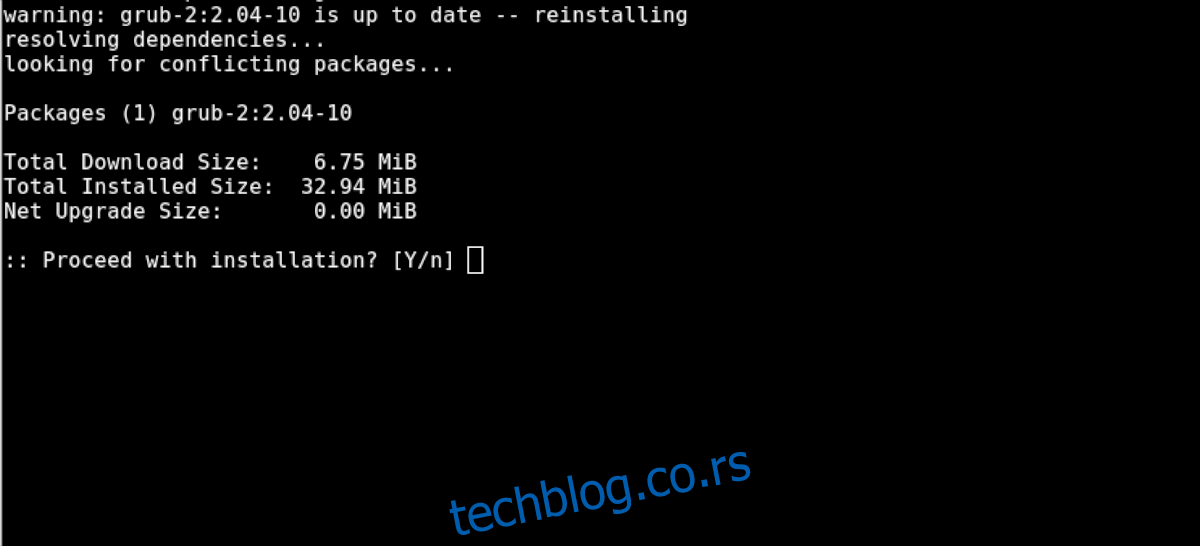
Да бисте поново инсталирали Груб на систем који није УЕФИ, унесите команде испод. Обавезно промените /дев/сда у другој команди да одражава чврсти диск на који сте инсталирали Арцх Линук.
pacman -S grub grub-install --recheck --target=i386-pc /dev/sda grub-mkconfig -o /boot/grub/grub.cfg